Protected: Silverlight安装体验优化(1)
Silverlight 3 OOB (2)
续Silverlight 3 OOB (1)
前文对原理做了简要分析,该篇将针对做部分应用。
总述
在Silverlight 3正式版发布之前,开启该功能,需要修改Properties文件夹下的AppManifest.xml文件。
代码如下:
Saving your Silverlight offline.
可设置的OutOfBrowerSettings属性。
ShortName – 程序在桌面或开始菜单中的显示名称。
Title – 程序运行时标题栏的现实内容。
Blurb – 程序的备注内容。
当F5运行该程序时,可以看到下面的菜单:

选择第二项。选择添加到开始菜单或者同时安装到桌面,默认选择开始菜单:

移除离线程序也很简单。右键单击运行中的离线程序,选择第二项:

在Silverlight离线程序中同样可以自定义桌面图标,开始菜单图标等。需要创建四个不同尺寸的PNG文件,16X16、32X32、64X64、128X128。把它们添加到项目中并指定路径,设置图标文件的Build Action的属性为Content。
现在就可以得到自定义图标了。
完整的AppManifest.xml文件。
Saving your silverlight offline
Silverlight 3 的OOB并不支持对窗体的修改。
在Silverlight 3 以及 Expression Studio 3 (Expression Blend 3)正式发布时,这个OOB设置方式进行了简化。无需设置Appmanifest.xml,你可以在Properties看到OutOfBrowserSettings.xml文件。
A short description of the application.
在Expression Blend 3中,选择Project->Silverlight Projects Options->Enable Application Outside Browser。

Demo
联系人管理器(由微软提供)

Silverlight 3 OOB (1)
名词解释
OOB (Out of Browser): Silverlight 3新特性之一。在浏览器中运行的Web应用界面与传统桌面软件比起来总是死板,不够灵活的。因此,人们就产生了需求,想在浏览器之外运行web应用。Adobe的Air可以实现这个功能,而Google的解决方案是Chrome里的shortcuts。给Web应用建立了shortcuts之后,就可以按照人们习惯的方式启动这个应用,而界面也很传统软件非常接近了。微软的解决方案则是Mesh,或者最新的Silverlight OOB功能。
原理简析
分离程序
当用户第一次浏览应用程序可能是在浏览器的某个位置。当你的程序支持out-of-browser(OOB)体验时,用户可以通过引起事件分离程序。接着会出现下面的情况:
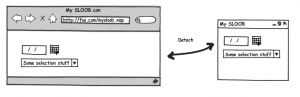
该动作捕获浏览器(例子中虚拟地址 http://foo.com/mysloob.xap)并创建一个OOB程序。
- 程序(XAP)需要再一次通过浏览器请求数据。
- 当XAP下载时,在低信任区域中取得本地存储的元数据,包括XAP的原始URI元数据以及重要的ETag信息(本质上是时间戳)。
首次运行OOB
如果我们关闭程序并再次在桌面上运行程序:

在这种情况下程序会检查它的元数据XAP的原始URI并进行一次请求。对比HTTP的响应数据(代码以及Etag)。如果程序没有更新,程序会正常运行。事实上,程序的检查请求基本上会是这样:
GET /silverlight/oob/ClientBin/OutOfBrowser.xap HTTP/1.1
If-Modified-Since: Thu, 19 Mar 2009 03:52:35 GMT
User-Agent: Silverlight
Host: timheuer.com
X-P2P-PeerDist: Version=1.0
Accept-Encoding: peerdist
HTTP/1.1 304 Not Modified
Last-Modified: Thu, 19 Mar 2009 03:52:15 GMT
Accept-Ranges: bytes
ETag: “f2e3a81746a8c91:445”
X-Powered-By: ASP.NET
Date: Thu, 19 Mar 2009 03:55:18 GMT
需要注意的是HTTP 304 Not Modified的响应。没有更新信息发送时我们可以看到没有传递信息。程序不会发生变化。在API层,作用于改变DetachedUpdatesAvailable状态的Application.Current.ExecutionState没有被触发。
用户从桌面运行,程序升级
现在我们更新程序并上传到服务器。用户下一次运行程序时,同样的请求出现:

再一次,请求发送元数据信息。不过这次,有更新了。过程也是加倍的。连同响应发送了新时间戳/ETag,请求同样包括了更新程序。请求会是这样的:
GET /silverlight/oob/ClientBin/OutOfBrowser.xap HTTP/1.1
If-Modified-Since: Thu, 19 Mar 2009 03:52:35 GMT
User-Agent: Silverlight
Host: timheuer.com
X-P2P-PeerDist: Version=1.0
Accept-Encoding: peerdist
HTTP/1.1 200 OK
Content-Length: 15557
Content-Type: application/x-silverlight-app
Last-Modified: Thu, 19 Mar 2009 03:56:29 GMT
Accept-Ranges: bytes
ETag: “ce39d0ae46a8c91:445”
X-Powered-By: ASP.NET
Date: Thu, 19 Mar 2009 03:56:45 GMT 17:
“data”之上的部分事实上是更新XAP的数据(注意Content-Length与Content-Type headers)。
- Application.Current.ExecutionState改变为DetachedUpdatesAvailable 状态。
- 本地存储的XAP更新了数据。
当前还没有选项可以拒绝更新数据。如果程序已更新,用户就会获得它们。这是开发团队考虑到不同使用环境的设定。同样的,不能强制用户关闭程序或者阻止程序继续使用。在某种意义上,你或许可以通过更新程序使下次运行时屏蔽UI。再次运行程序(从本地机器)会进行数据更新,更新请求会跟首次相近:
GET /silverlight/oob/ClientBin/OutOfBrowser.xap HTTP/1.1
If-Modified-Since: Thu, 19 Mar 2009 03:56:49 GMT
User-Agent: Silverlight
Host: timheuer.com
X-P2P-PeerDist: Version=1.0
Accept-Encoding: peerdist
HTTP/1.1 304 Not Modified
Last-Modified: Thu, 19 Mar 2009 03:56:29 GMT
Accept-Ranges: bytes
ETag: “ce39d0ae46a8c91:445”
X-Powered-By: ASP.NET
Date: Thu, 19 Mar 2009 03:57:12 GMT
上述是Silverlight 3 OOB的基本原理。当程序被分离,与app相关元数据被存储。每一次运行时检查一次元数据,确认升级是否可用。如果程序离线,也不会阻止程序运行。这与部署.NET Framework的ClickOnce观念类似。
延伸阅读
微软 Google云计算基础技术的比较
silverlight 3 offline update framework
在Expression Blend 3中快速创建图像笔刷
之前在Blend中创建一个图像笔刷需要很多步骤。Blend3中对此进行了改进。
复制一个图像到剪贴板
粘贴图像到Resource Dictionary
打开Blend 3 并选择 Resource标签,选择可定义图像笔刷的资源区域。右键点击App.xaml文件并选择粘贴Paste。
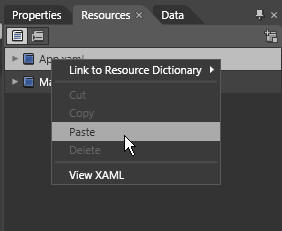
增加下列xaml代码到App.xaml文件中Application.Resources部分